专业版win8 64位降级win7系统教程
- 分类:教程 回答于: 2017年05月06日 16:06:08
win8 64位降级win7如何操作?现在Win7可谓是操作系统的霸主,其市场占有率持续上升。尤其是从XP升级的用户,一般都会选择Win7系统来使用。而且很多由XP和Win7升级到Win8的用户由于不习惯新操作系统的操作方式,而希望win864专业版降win7系统。应网友的需求,小编今天就教大家win8 64位降级win7最简单方法。
选择win8降级win7的用户类型分析:
①由xp直接升级至win8、并没有使用过win7的。
②使用过win7,喜欢新鲜尝试安装win8后,经过对比后,最终选择windows7系统。
根据外媒关于【XP系统将淘汰 外媒称用户更爱升级Win7】的报道不难看出情况win7的用户比率较为多。
相关推荐:一键重装系统win8
win864专业版降win7步骤:
步骤一:获取Windows 7专业版(win7专业版原版下载)的DVD或USB驱动器以及合法的产品密钥。这不一定必须是新的Windows 7产品密钥;只要是合法的产品密钥即可,你可以使用它,即使它已经用于另一台设备的安装中。
联系你的PC制造商咨询他们能够提供Windows 7专业版的安装光盘。很多制造商都持有他们所出售的计算机的光盘镜像以及每一台PC机的驱动程序,因此大部分知名品牌的制造商都能为你提供该便利。
下载ISO(光学)镜像并刻录到光盘中,或直接订购相关光盘。
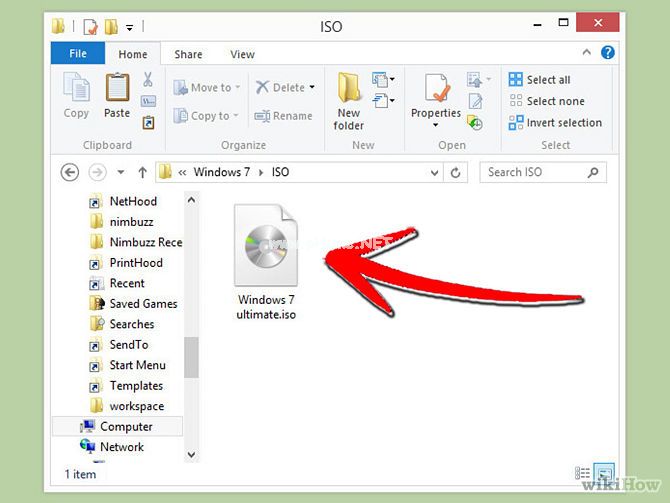
专业版win8 64位降级win7系统教程图1
步骤二:使用外部硬盘驱动器或在线服务,备份计算机上的所有个人文件。同时,备份所有应用程序和驱动程序。这些对象都需要在后期进行重新安装。
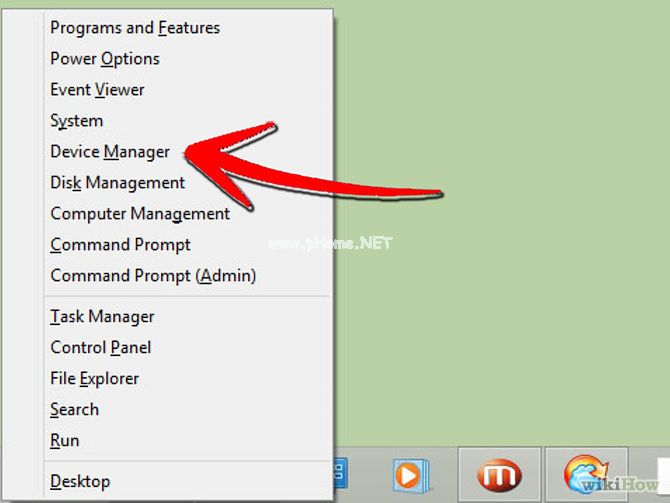
专业版win8 64位降级win7系统教程图2
步骤三:打开计算机上的设备管理器(同时按下X键和视窗键)。
一个列表将被显示。
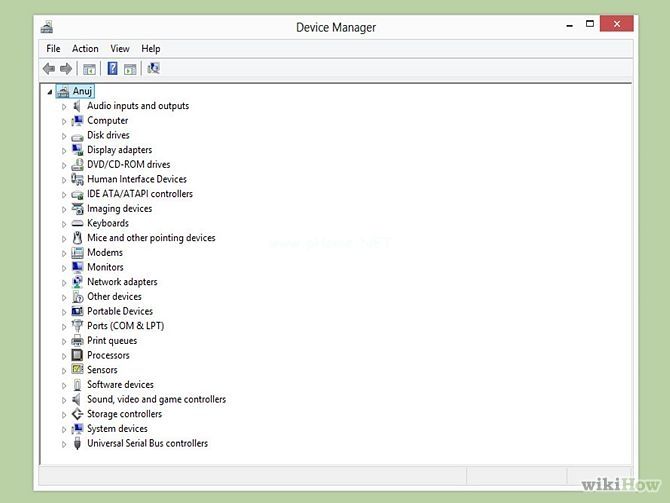
专业版win8 64位降级win7系统教程图3
点击每一设备,并对其组建做好记录。
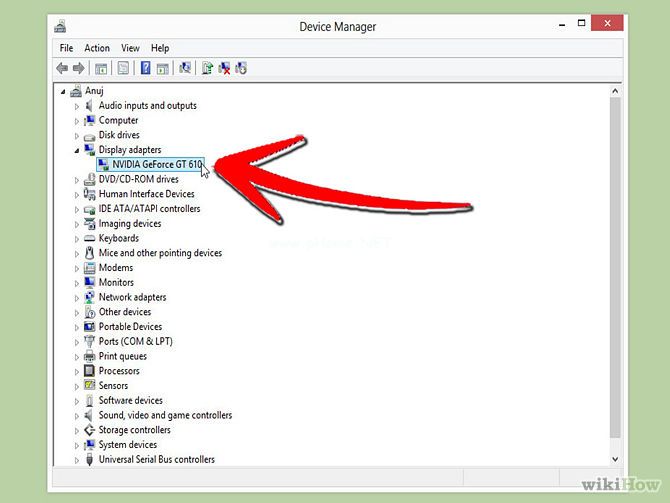
专业版win8 64位降级win7系统教程图4
确保掌握清楚"定点设备"、"网络适配器"和"显示适配器"的型号和制造商信息。
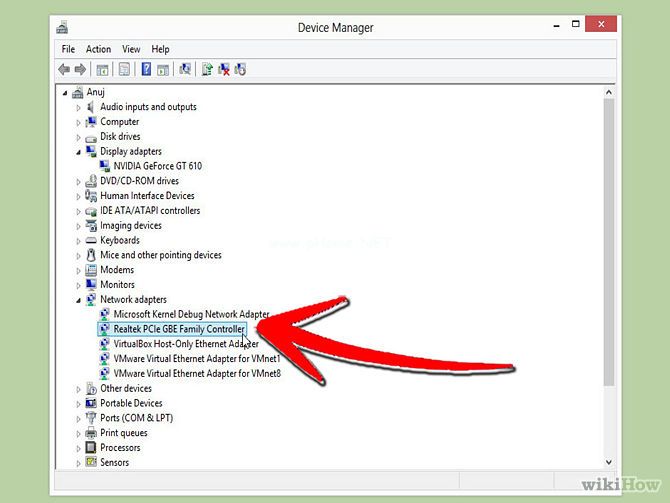
专业版win8 64位降级win7系统教程图5
步骤四:从Windows 7安装光盘启动。该过程中,你可能会看到提示“按任意键”。
步骤五:如果你是从Windows 8专业版降级到Windows 7专业版的,请致电微软的帮助热线(866) 592 8221激活Windows 7的降级。他们会提供一个代码(只能使用一次),请把该代码输入到激活输入栏内。相关文章推荐:win7专业版激活工具64位
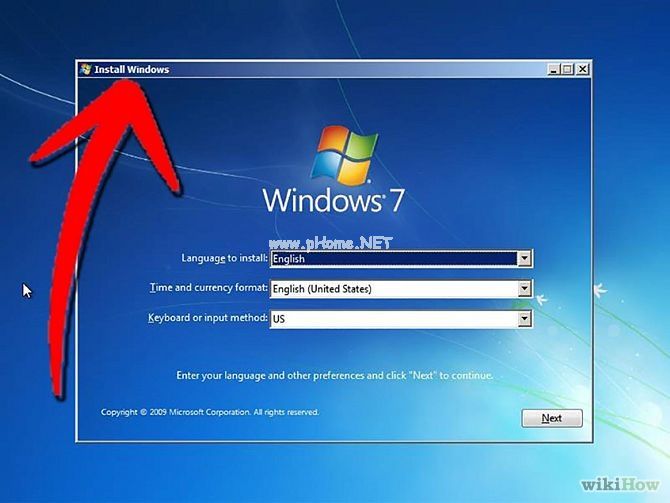
专业版win8 64位降级win7系统教程图6
步骤六:安装过程中按照提示进行。你将被要求设置你的地点及进行各种设置选项的选择。
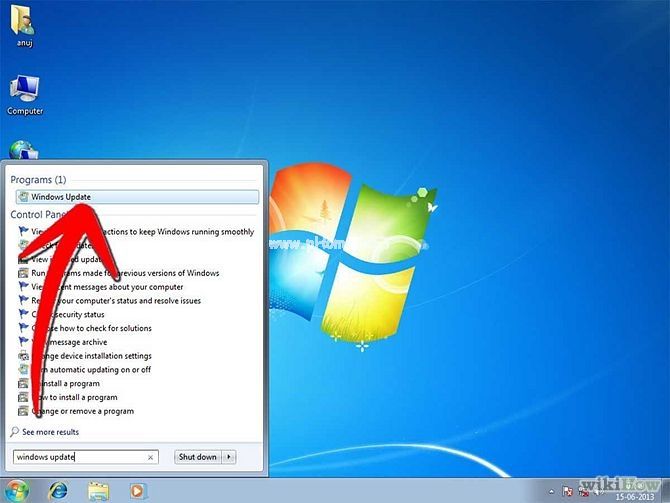
专业版win8 64位降级win7系统教程图7
步骤七:安装驱动程序和应用程序。根据早前记下的设备型号,这些程序都可以从制造商处获得。
步骤八:重启计算机。
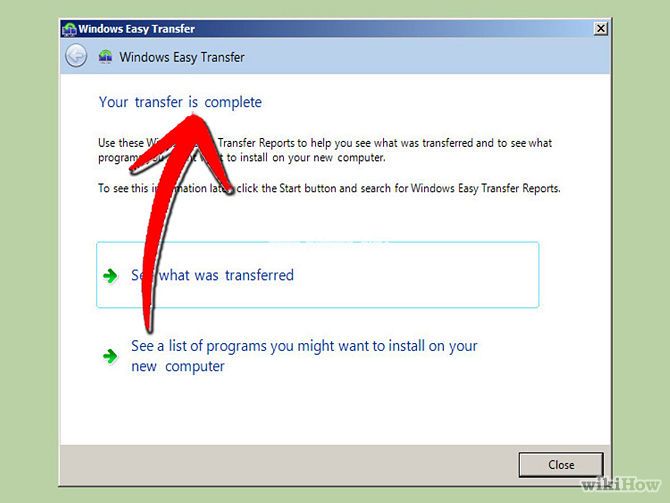
专业版win8 64位降级win7系统教程图8
步骤九:安装个人文件;点击“步骤完成”。
以上就是小编总结的关于专业版win8 64位降级win7系统教程了,还在纠结win8能不能还原成win7系统,win864专业版降win7怎么操作的朋友们,就赶紧按照小编提供的方法去做吧,不过选择win864专业版降win7的用户请谨慎做好备份。你学会了专业版win8 64位降级win7系统吗?学会了,赶紧分享给你身边的朋友吧!
 有用
26
有用
26


 小白系统
小白系统


 1000
1000 1000
1000 1000
1000 1000
1000 1000
1000 1000
1000 1000
1000 1000
1000 1000
1000 1000
1000猜您喜欢
- sony笔记本带一键恢复怎么重装系统..2016/11/13
- 小白装系统教程步骤图解2022/12/05
- 电脑重装系统如何操作2023/02/07
- 黑鲨一键重装系统官网介绍..2023/04/21
- 安装双系统的详细教程2021/05/17
- 【win7安装失败】win7安装不了的原因..2015/07/07
相关推荐
- 电脑垃圾软件删了又自动安装怎么办..2022/01/22
- c盘空间怎么清理c盘的清理方法的详细..2022/10/29
- win10系统汉化图文教程2017/03/02
- 一键重装最新系统图文教程..2016/11/13
- xp电脑系统还原的方法2022/04/24
- 小白和韩博士是一家吗?2022/10/18

















